- Tác giả Abigail Brown [email protected].
- Public 2023-12-17 07:05.
- Sửa đổi lần cuối 2025-01-24 12:29.
Điều cần biết
- iPhone: Trong Tin nhắn, chạm vào biểu tượng bút chì. Nhập tên liên hệ hoặc số điện thoại vào ô Tới lĩnh vực. Nhập tin nhắn vàGửi.
- Android: Trong ứng dụng nhắn tin văn bản, hãy mở một cuộc trò chuyện mới. Trong trường Nhập Người nhận, hãy nhập tên hoặc số.
Bài viết này giải thích cách gửi tin nhắn văn bản cho một nhóm bằng ứng dụng Tin nhắn trên iPhone hoặc ứng dụng nhắn tin văn bản trên điện thoại Android.
Cách gửi văn bản nhóm trên iPhone
Tin nhắn nhóm là một cách nhanh chóng và thuận tiện để tổ chức nhóm, thiết lập sự kiện hoặc gửi cùng một tin nhắn cho nhiều người. Trên iPhone, hãy sử dụng ứng dụng Tin nhắn.
- Mở ứng dụng Tin nhắn. Chọn biểu tượng bút chì ở góc trên bên phải để bắt đầu một tin nhắn văn bản mới.
-
Thêm người vào trường Đến:. Nếu họ đã có trong danh sách liên hệ của bạn, hãy nhập tên của họ và thông tin liên hệ của họ sẽ xuất hiện. Bạn cũng có thể nhập số điện thoại của người đó hoặc nhấn vào phím Plus(+) để xem qua danh sách liên hệ của bạn và thêm người nhận.
Bạn thậm chí có thể đưa vào tin nhắn những người chỉ có quyền truy cập vào máy tính bảng iPad; Miễn là họ được kết nối với Wi-Fi, họ sẽ nhận được tin nhắn trên ứng dụng Messenger của mình.
-
Sau khi bạn thêm người xong, chỉ cần nhập tin nhắn của bạn, sau đó nhấn Gửi.
Khi gửi tin nhắn nhóm trên iPhone, bạn có thể đặt tên cho cuộc trò chuyện nhóm, tắt tiếng cảnh báo khỏi tin nhắn nhóm và thêm hoặc xóa mọi người khỏi nhóm.
Cách gửi văn bản nhóm trên Android
Gửi tin nhắn văn bản nhóm trên Android tương tự như gửi tin nhắn văn bản trên iPhone.
- Mở ứng dụng tin nhắn văn bản của bạn. Trên hầu hết các điện thoại, đây sẽ là Tin nhắn. Mở một cuộc trò chuyện mới.
-
Bắt đầu thêm địa chỉ liên hệ trong trường Nhập người nhậnbằng cách nhập số điện thoại, tên của một người hoặc chọn danh sách liên hệ và chọn địa chỉ liên hệ của bạn.

Image - Khi bạn đã chọn danh bạ của mình, hãy nhập tin nhắn như bình thường và sau đó chọn Gửi.
Trong các phiên bản Android mới hơn, bạn có thể lên lịch gửi tin nhắn văn bản vào một thời điểm cụ thể bằng cách nhập tin nhắn của mình như bình thường và nhấn và giữ (chạm và giữ) Gửi.
Tại sao Gửi Văn bản Nhóm Có thể Không hoạt động
Nếu tin nhắn nhóm của bạn không hoạt động, thì nguyên nhân phổ biến nhất là trong cài đặt điện thoại của bạn. Vì tin nhắn nhóm lớn hơn nhiều so với tin nhắn tiêu chuẩn, bạn sẽ cần bật cài đặt MMS để cho phép điện thoại của bạn gửi loại dữ liệu này.
Đi tới cài đặt điện thoại của bạn và đảm bảo rằng bạn đã bật tùy chọn gửi tin nhắn đa phương tiện (MMS) và cho phép điện thoại của bạn sử dụng dữ liệu thông qua nhắn tin. Cài đặt thường sẽ là một nút chuyển đổi đơn giản trong menu Cài đặtcủa bạn, thường trong Messengerhoặc Dữ liệutiêu đề phụ.
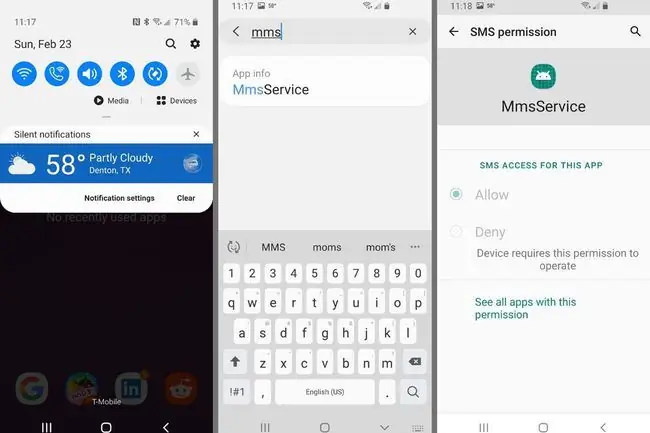
Tin nhắn nhóm nói chung sẽ sử dụng dữ liệu điện thoại của bạn, thay vì gói tin nhắn văn bản do kích thước của chúng và một số tính năng khác được kích hoạt thông qua tính năng nhắn tin nhóm. Nếu các tùy chọn đó được cho phép, bạn sẽ không gặp vấn đề gì khi gửi tin nhắn nhóm.
Một số người không thích tham gia chuỗi tin nhắn nhóm, đặc biệt là nếu họ không thích. Đó là lý do tại sao biết cách để lại chuỗi tin nhắn nhóm luôn là một kỹ năng hữu ích cần có.






